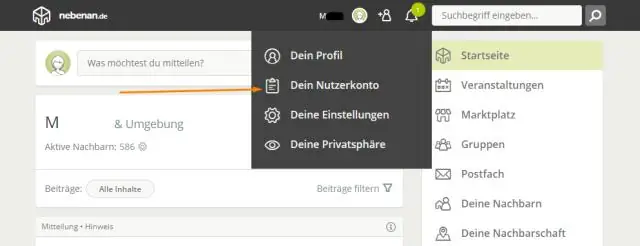
- Автор Lynn Donovan [email protected].
- Public 2023-12-15 23:50.
- Акыркы өзгөртүү 2025-01-22 17:31.
Барактын жогорку оң бурчундагы профиль сүрөтүңүздүн жанындагы ылдый жебени басыңыз. Орнотууларды тандаңыз. PRIVACY. Beneath Show дегенди басыңыз дареги чейин менин кошуна катары, көчө номери жок көчөңүздүн аталышын гана көрсөткөн опцияны тандаңыз.
Кийинчерээк, бирөө дагы сурашы мүмкүн, сиз коңшуда анонимдүү боло аласызбы?
Толугу менен калуу мүмкүн эмес анонимдүү Жакынкы райондорго жарыялоодо.
Кошумча, nextdoor колдонмосу сиздин дарегиңизди көрсөтөбү? Муну камсыз кылуу үчүн сенин көчө дареги көрүнбөйт Nextdoor мүчөлөр: ылдый жебени чыкылдатыңыз сенин профиль сүрөтү >> Орнотуулар >> Купуялык>> Менин даректи көрсөтүү кошуналарга А. Же сен болот жөн гана көрсөтүү кайсы көчөдө жашайсыз, мисалы MainStreet.
Ошо сыяктуу эле, адамдар: дарегимди nextdoor колдонмосунан кантип алып салсам болот?
Өзгөртүүлөрүңүз автоматтык түрдө сакталат
- Android үчүн Nextdoor колдонмосун ачыңыз.
- Төмөнкү оң бурчтагы басыңыз.
- Тизменин ылдый жагындагы Орнотууларды тандаңыз.
- Купуялыкты тандаңыз.
- Айланага даректи төмөнкүдөй көрсөтүү таптаңыз:
- Көчөңүздүн аталышын гана көрсөткөн параметрди тандаңыз.
Коңшудагы башка райондорду карай аласызбы?
Ооба. Вебсайттагы билдирүүлөрдү дароо көрүү үчүн кошуна колоң гана, өзүңүздү тандаңыз кошуна колоң Сиздин сол жактагы менюдагы Башкы беттин астында Nextdoor башкы бет. Эмне үчүн болот эмес мен көрүү каалаган жакын Коңшулар ?
Сунушталууда:
Windows Server 2016да IP дарегимди кантип тапсам болот?

[Server Manager] иштетиңиз жана сол панелде [Жергиликтүү серверди] тандап, оң панелдеги [Ethernet] бөлүмүн басыңыз. [Ethernet] сөлөкөтүн оң баскыч менен чыкылдатып, [Касиеттерди] ачыңыз. [Internet Protocol Version 4] тандаңыз жана [Касиеттер] баскычын басыңыз. Жергиликтүү тармагыңыз үчүн статикалык IP даректи жана шлюзду жана башкаларды коюңуз
IP дарегимди iPad'да кантип маска кылсам болот?

Ошентип, iPad'де IP даректи aVPN менен кантип жашырасыз. Чынында, бул абдан жөнөкөй, биз сизге бул боюнча айтып беребиз. Өз колдонуучуларына iPad үчүн VPN колдонмолорун сунуштаган VPN кызмат көрсөтүүчүсү менен катталыңыз. VPN колдонмоңузду iPad'иңизге жүктөп алып, орнотуңуз. Тиркемени ишке киргизип, кириңиз. VPN серверлеринин бирин тандап, ага туташыңыз
PayPal жеткирүү дарегимди кантип өзгөртө алам?

Мындай кылуу пакеттердин туура дарекке жеткирилишин камсыз кылууга жардам берет. Онлайн PayPal эсебиңизге кириңиз. "Профиль" баскычын чыкылдатып, "Менин жеке маалыматымды" тандаңыз. Дарек бөлүмүндөгү "Жаңыртуу" баскычын чыкылдатыңыз. Өзүңүз каалаган даректин астындагы "Түзөтүү" баскычын басыңыз. Жаңы дарегиңизди киргизип, "Сактоо" баскычын басыңыз
IoT түзмөктөрүмдү үйдө кантип коргойм?
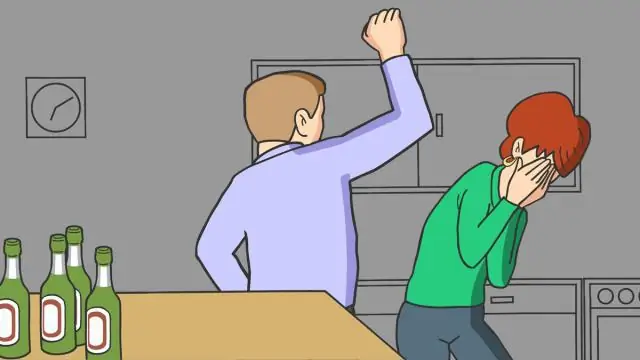
Акылдуу үйүңүздү коопсуз кылуу үчүн 12 кеңеш Роутериңизге ат бериңиз. Wi-Fi үчүн күчтүү шифрлөө ыкмасын колдонуңуз. Конок тармагын орнотуу. Демейки колдонуучу аттары менен сырсөздөрдү өзгөртүү. Wi-Fi тармактары жана түзмөк аккаунттары үчүн күчтүү, уникалдуу сырсөздөрдү колдонуңуз. Түзмөктөрүңүздүн жөндөөлөрүн текшериңиз. Сизге кереги жок функцияларды өчүрүңүз
DSLR камерамды үйдө кантип сакташым керек?

Камераларыңызды чаңдан, нымдуулуктан жана нымдуулуктан алыс кармаңыз, алар жакшы болот. Эгер сиз камераны үйдө сактап жатсаңыз, аны коопсуз сактоо үчүн төмөнкүлөрдү кылсаңыз болот: Камераны сактоо үчүн кургак жерди табыңыз. Аларды бир жерде же кулпуланган шкафта сактаңыз, ал түшүп кетпеши үчүн. Албетте, аны чаң жерлерден алыс кармаңыз
